Como ya hemos comentado en otras entradas, las impresoras 3D siguen mejorando tanto en calidad de impresión como en facilidad de uso y en experiencia para el usuario final. La impresora 3D que revisamos por última vez en el blog fue la UP! Plus2, una evolución de la UP! Plus y que nos dejó muy buenas impresiones. Ahora toca irnos al tope de gama y revisar la UP Box, una impresora 3D de gama profesional pero que tampoco descartamos para su uso en casa.
Impresora 3D UP BOX, especificaciones
- Medidas de la impresora: (A) 485 x (P) 495 x (A) 520mm
- Peso: 20 kg
- Volumen máximo de impresión: (A) 255 x (P) 205 x (A) 205 mm
- Material de impresión: ABS ó PLA
- Grueso de la capa: 0,10/0,15/0,20/0,25/0,30/0,35/0,40 mm
- Sistema operativo: Windows XP, VISTA, 7, 8, Mac
- Precisión: ±0.05mm

Impresora 3D UP BOX, la calidad viene en cajas grandes
Aunque el refranero popular diga que la esencia se vende en frascos pequeños, las impresoras 3D vienen en cajas grandes. Cuando abrí la puerta al mensajero que traía la UP BOX para probar me dio un buen susto. Y es que las dimensiones de la impresora, como podéis ver en las especificaciones, no son nada pequeñas.
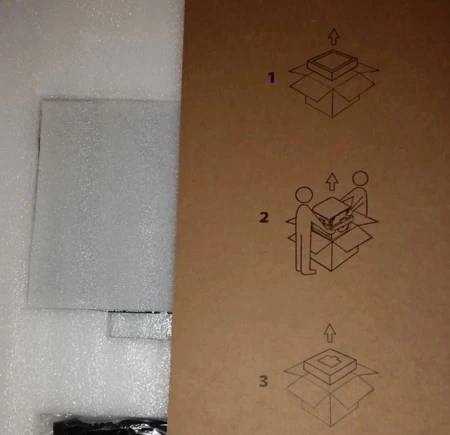
Sacar de la caja la UP BOX requiere a dos personas por seguridad, ya que la impresora tiene un peso de 20 kilos y como digo no es fácil hacerlo. Yo me las tuve que apañar solo y os recomiendo que lo hagáis entre dos. A la hora de buscar un sitio para hacer las pruebas elegí un rincón y puse la impresora encima de la caja de transporte, como podréis ver en las imágenes que acompañan a la entrada.

Además de la propia impresora en la caja encontraremos varias plataformas de impresión, un rollo de ABS y las herramientas básicas para la puesta a punto y configuración de la impresora.
Impresora 3D UP BOX, configuración y puesta en funcionamiento
Vamos con la impresora. La impresora UP BOX es una impresora autocontenida en una caja en forma cúbica. Esto es realmente conveniente. Cargando el rollo en su lado derecho, con una tapa magnética para facilitar su reemplazo o sustitución, tenemos en una unidad cerrada todo el sistema y nos evitamos los típicos líos que se producen con el material de impresión. Y al estar en un entorno cerrado también tenemos otras ventajas, como son la seguridad, menor problema con los cambios de temperatura en la impresión, mejora del aire gracias al filtro de aire que incorpora, iluminación interior, etc.

Otra ventaja es que viene preparada para trabajar con ella desde el primer momento. En otras pruebas de impresoras hablábamos del tiempo de puesta en funcionamiento. Este tiempo es mínimo con la impresora UP BOX. Simplemente tenemos que escoger un lugar adecuado para colocarla, asegurándonos de tener espacio para la sustitución del rollo de material a la derecha. En la parte trasera de la impresora se encuentra la toma de corriente, que utiliza una fuente de alimentación externa de generoso tamaño y la entrada USB para la conexión al ordenador.

Una vez retiradas las protecciones de dentro de la impresora, conectamos el cable USB y la alimentación, la encendemos e instalamos el software en el ordenador. A partir de ahí simplemente inicializamos la impresora, que nos acompañará con unos pitidos de advertencia y la plataforma subirá hasta aproximadamente la mitad del recorrido.

Otra de las ventajas de la UP BOX es la sencillez de los ajustes. Así, con tan sólo pulsar dicha opción el cabezal medirá la altura de la plataforma en varios puntos y luego el programa nos avisará de que va a proceder a ajustar la altura del extrusor. A partir de ahí la impresora será toda nuestra. Podemos precalentar la plataforma durante 15 minutos, y mientras cargar el material con la opción "new spool" y ya estamos listos para la impresión 3D. Desde luego es sencillo hasta para usuarios novatos, así que desde aquí felicito a los desarrolladores de la UP BOX por la experiencia de uso.

Por si fuera poco, también contamos con tres pulsadores en la esquina superior izquierda, justo al lado de donde se coloca el material de impresión. Gracias a ellos podemos por ejemplo inicializar la impresora, pausar la impresión, encender las tiras de luces LED internas, etc. sin tener que pasar por el software de impresión. Esto es realmente útil para el caso de que lancemos una impresión larga y que nos llevemos el ordenador, ya que una de las características del software y de esta impresora es que la pieza a imprimir se manda a la impresora y a partir de ahí podemos desconectar el ordenador de la misma.

La velocidad de impresión es alrededor de un 30% más rápida que en la UP Plus2
La puerta frontal tiene un cristal a través del cual podemos ir viendo el proceso de impresión. Como al estar cerrada no veríamos mucho, contamos con dos tiras de luces LED en el interior que iluminan bastante bien el interior de la impresora y que podemos activar con el tercer botón. Si abrimos la puerta se detendrá el proceso de impresión por seguridad, pero podemos continuar la impresión desde el punto en el que se detuvo la misma con otro de los pulsadores una vez cerremos la puerta.
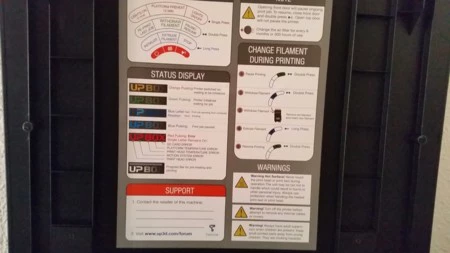
En la parte superior contamos con unas instrucciones de uso que nos vienen muy bien para tenerlas a mano y recordar las opciones más básicas. Con un volumen máximo de impresión de (A) 255 x (P) 205 x (A) 205 mm, frente a los (A) 140 x (P) 140 x (A) 135 mm de la UP PLUS2, podemos hacer impresiones bastante más grandes. También ayuda que la velocidad de impresión sea alrededor de un 30% más rápida.

A destacar también la buena sujección de las planchas de impresión. De hecho cuesta separar las piezas de la plancha y se agradece que se haya incluido una rasqueta en la caja para hacerlo. El lado negativo es que nos costará bastante más limpiar las piezas para nuevas impresiones.

Impresora 3D UP BOX, pruebas de impresión y software
Las pruebas de impresión las he realizado con un ordenador que cuenta con Windows 7 como sistema operativo. Un fallo de software de la versión para Mac me ha impedido hacerlo tanto en OSX 10.11.2 como en 10.7.5, algo bastante extraño ya que los responsables de ENTRESD me comentaron que ellos utilizaban OSX sin problemas. Lo cierto es que nada más dar a la impresión de prueba el software se cierra.
La sonoridad de la impresora y la emisión de olores son los aspectos a mejorar
El software de la impresora para Windows presenta una buena usabilidad. Es fácil aumentar o disminuir el tamaño de la pieza a imprimir, así como colocar la misma en el lugar de la plancha de impresión.

La calidad de impresión de las piezas es muy buena. Se nota el incremento de velocidad y por tanto la reducción del tiempo de espera hasta que tenemos la impresión ya terminada. Otra de las cosas que nos ha gustado mucho es la barra de LEDS en la plancha de impresión que nos indican el progreso y cuánto falta de forma aproximada. El logotipo de la UP BOX iluminado también da información del estado de la impresora y mejora la percepción de calidad del producto.
Por ponerle algunos inconvenientes a la impresora, los aspectos a pulir son la sonoridad de la impresión y la emisión de olores. Pese a tratarse de un entorno de impresión cerrado, tanto el ventilador del cabezal como los motores de impresión hacen un ruido considerable. También los pitidos de advertencia, necesarios por otra parte por seguridad, son de un volumen elevado, algo a tener en cuenta si la impresión termina a altas horas de la madrugada.
Pese a que la impresora cuenta con un filtro anti-partículas, la verdad es que no es recomendable tenerlo en un lugar no ventilado así que es algo a tener en cuenta antes de adquirir una impresora 3D. Si contáis en casa con un lugar ventilado y en el que el ruido no os moleste a la hora de imprimir, la UP BOX es una gran impresora 3D, en todos los sentidos.

La 3D UP BOX tiene un precio de 2.199€ euros (I.V.A. incluido). La calidad de la impresión y la facilidad de uso, así como la garantía extendida de recogida, reparación, entrega y asistencia telefónica hasta los 2 años de vida de la impresora realmente merecen la pena por ese precio. Recomendado.
Agradecemos a Toñi Herrero y a ENTRESD el habernos prestado una unidad para su revisión. Puedes consultar la política de relaciones con empresas aquí.
Más información | ENTRESD
Vídeo | YouTube
En Xataka Smart Home | Up! Plus, análisis




